壊れた画面でAndroid携帯からデータを効果的に回復する方法
 投稿者 ボーイウォン / 21年2022月09日00:XNUMX
投稿者 ボーイウォン / 21年2022月09日00:XNUMX壊れたAndroidからデータを回復することは、特に重要で貴重なデータが保存されている場合に不可欠なタスクです。 おそらく、Androidスマートフォンを落としたり、踏んだり、座ったりしたために、画面が粉々になりました。 それが起こったとき、あなたはおそらくあなた自身に考えました、そしてこの電話の希望はありません。 この投稿は、その粉々になった電話への希望がまだあることをあなたに伝えます、そしてそれはあなたに物理的な損傷のために壊れたAndroidからデータを回復する5つの異なる方法をあなたに示します。
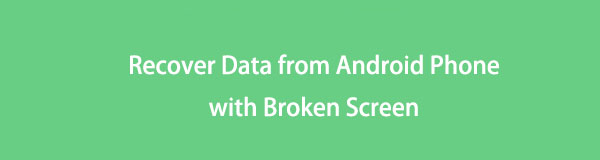

ガイド一覧
あなたのフリーズ、クラッシュ、ブラックスクリーン、またはスクリーンロックされたAndroidシステムを通常の状態に修復するか、壊れたAndroidフォンまたはSDカードからデータを回復します。
- あなたのAndroidが無効になっている問題を修正し、電話からデータを回復する。
- 壊れたAndroidデバイスまたはメモリカードから連絡先、メッセージ、WhatsApp、写真などを抽出します。
- AndroidフォンとSDカードのデータが利用可能です。
パート1。クラウドバックアップファイルを介して壊れた画面でAndroid携帯からデータを回復する方法
クラウドストレージを介したバックアップは、バックアップにリモートアクセスまたはリカバリする必要がある場合に便利です。
サムスンクラウドを介して壊れたAndroid携帯からデータを回復する方法
Samsung Cloudは、Samsungがユーザー向けに提供するクラウドストレージサービスであり、バックアップへのアクセス、管理、復元を可能にします。 このバックアップソリューションは、同じSamsungアカウントを持つ他のSamsungデバイスでデータを管理できるため有益です。 その点で、あなたは粉々になった画面であなたのサムスンデバイスからデータを回復するためにそれを使うことができます。
サムスンクラウドを介して壊れたAndroid携帯からデータを回復する方法の手順:
ステップ 1設定アプリを開き、SamsungCloudに移動します。
ステップ 2Samsung Cloudで、[データの復元]をタップし、復元するバックアップを選択します。
ステップ 3最後に、[インストール]をタップします。 ここで、復元プロセスが終了するのを待ち、[完了]をタップします。
ただし、SamsungCloudはSamsungデバイスでのみ使用できます。 または、Samsungユーザーでない場合は、おそらく持っている他の利用可能なクラウドバックアップを利用できます。
Googleアカウントを介して壊れたAndroid携帯からデータを回復する方法
Googleのバックアップがあると、Androidデバイス間でデータをリモートで取得するのに便利です。 Googleのバックアップは、すべてのAndroidデバイスで一般的に利用できるため、ほぼ毎回利用できます。 デバイスでGoogleバックアップが有効になっていることを確認してください。 壊れたAndroidと別のAndroidデバイスは同じGoogleアカウントでログインしています。
Googleアカウントを介して壊れたAndroid携帯からデータを回復する方法の手順:
ステップ 1壊れた電話と同じGoogleアカウントを持つ別のAndroidデバイスで、[設定]を開きます。
ステップ 2最後に、[バックアップとリセット]メニューの[自動復元]を選択します。
画面が壊れた状態でAndroidスマートフォンから取得できるバックアップファイルがある場合、この方法は機能しません。 さらに、壊れた画面でもAndroidフォンに触れることができると仮定します。 その場合は、Android携帯から直接データを回復してみてください。
パート2。OTGケーブルを介して壊れた画面でAndroid携帯からデータを回復する方法
OTGまたはOnThe Goアダプターは、USBフラッシュドライブをモバイルデバイスに直接接続できる小さなデバイスです。 その点で、OTGを使用して、Androidデバイスに触れることができるようになるまで、Androidデバイスから直接データを転送できます。
OTGケーブルを介して壊れた画面でAndroid携帯からデータを回復する方法の手順:
ステップ 1まず、OTGアダプターを使用して、画面が壊れた状態でUSBフラッシュドライブを電話に接続します。 その間、携帯電話でファイル転送を有効にします。
ステップ 2次に、Androidの画面が壊れているファイルアプリまたはファイルマネージャーアプリに移動します。 そこから、[内部ストレージ]を選択します。
ステップ 3第三に、関連するすべてのフォルダを選択するか、それでも必要です。 選択したら、省略記号アイコンまたは移動アイコンをタップします。
ステップ 4その後、アプリのメインメニューに戻り、USBフラッシュドライブを選択します。 そこから、Androidファイルの目的の場所に移動します。 最後に、[完了]または[ここに移動]をタップします。
ただし、この方法は、画面が完全に正常に機能し、タッチが良好な場合にのみ機能します。 それ以外の場合は、ファイルを回復するためにコンピュータを使用する必要があります。
あなたのフリーズ、クラッシュ、ブラックスクリーン、またはスクリーンロックされたAndroidシステムを通常の状態に修復するか、壊れたAndroidフォンまたはSDカードからデータを回復します。
- あなたのAndroidが無効になっている問題を修正し、電話からデータを回復する。
- 壊れたAndroidデバイスまたはメモリカードから連絡先、メッセージ、WhatsApp、写真などを抽出します。
- AndroidフォンとSDカードのデータが利用可能です。
パート3。USBケーブルを介して無料で壊れた画面でAndroid携帯からデータを回復する方法
Androidの画面がほとんど触れないか、異常に機能する場合は、コンピューターを介してデータを管理するのが最善の方法です。 USBケーブルを介して、最小限のコマンドで、粉々になった、ほとんど機能していないAndroidデバイスからデータにアクセス、管理、および回復できます。 また、Androidデータのリカバリとバックアップを同時に作成するため、これは効率的なソリューションです。
USBケーブルを介して壊れた画面でAndroid携帯からデータを回復する方法の手順:
ステップ 1まず、USBケーブルを使用して、画面が壊れたAndroidをコンピューターに接続します。 その後、このPCの下のファイルエクスプローラーからAndroidフォンを開いてナビゲートします。
ステップ 2そこから、壊れた携帯電話から回収したいAndroidデータのすべてのフォルダを選択して移動してください。 これを行うには、マウスを右クリックして[切り取り(移動)]を選択するか、Ctrl + Xキーを完全に押します。
ステップ 3最後に、コンピューターのローカルドライブに移動し、すべてのAndroidファイル用のフォルダーを作成または開きます。 そこから、マウスを右クリックして貼り付けを選択するか、Ctrl + Vキーを完全に押します。 最後のステップは、壊れた画面であなたのAndroid携帯電話を排出することです。
しかし、画面全体に触れることができない場合はどうなりますか? 画面が完全に粉々になっていて、それにアクセスする方法がない場合はどうなりますか。 実際にデバイスに触れたり電源を入れたりせずに、壊れたAndroidデバイスからデータを抽出するための最良かつ最も効果的な方法をまだ発見していないため、希望を失うことはありません。
パート4。FoneLab壊れたAndroidデータ抽出を介して壊れた画面でロックされたAndroid携帯からデータを回復する方法
FoneLab Broken Androidデータ抽出 は、完全に壊れたデバイスからのデータ抽出と回復を可能にする回復ツールです。 お使いの携帯電話が壊れているかどうかにかかわらず、ソフトウェアまたはハードウェアのいずれかで、FoneLab Broken Android DataExtractionは常に救いの手を差し伸べます。 さらに、壊れた電話からデータを取得することは、特にデバイスにアクセスする方法がない場合、深刻な問題です。 また、デバイスの画面が壊れていて、今はオンにならないとします。 その場合、壊れた画面でAndroidからデータを回復するための最良、最も効果的、そして最も効率的な方法を学ぼうとしているときにリラックスすることができます。
あなたのフリーズ、クラッシュ、ブラックスクリーン、またはスクリーンロックされたAndroidシステムを通常の状態に修復するか、壊れたAndroidフォンまたはSDカードからデータを回復します。
- あなたのAndroidが無効になっている問題を修正し、電話からデータを回復する。
- 壊れたAndroidデバイスまたはメモリカードから連絡先、メッセージ、WhatsApp、写真などを抽出します。
- AndroidフォンとSDカードのデータが利用可能です。
FoneLab Androidデータ回復を介して壊れた画面でロックされたAndroid携帯からデータを回復する方法の手順:
ステップ 1最初に行うことは、コンピューターにFoneLab Android Data Recoveryをダウンロード、インストール、および実行することです。

ステップ 2プログラムのメインインターフェイスからBrokenAndroid Phone DataExtractionを選択します。
ステップ 3続いて、最初の[開始]オプションをクリックします。 このオプションは、粉々になったAndroid携帯のパスワードにアクセスしたり入力したりできない場合に最適です。

ステップ 4その後、デバイスの名前やモデルなど、Android携帯の情報を入力します。
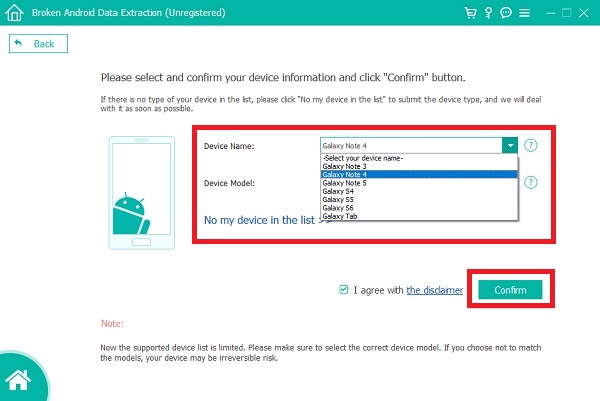
ステップ 5次に、ダウンロードモードに入る方法についての指示に従ってください。 最後に、[スタート]ボタンをクリックします。

ステップ 6最後に、プログラムはデバイスをスキャンします。 すぐに、回復するデータの種類を選択し、[次へ]をクリックします。 最後に、復元するすべてのデータを強調表示して、[復元]ボタンをクリックします。
![[回復]ボタン](https://www.fonelab.com/images/broken-android-phone-data-extraction/fonelab-android-data-recovery-recover.jpg)
あなたのフリーズ、クラッシュ、ブラックスクリーン、またはスクリーンロックされたAndroidシステムを通常の状態に修復するか、壊れたAndroidフォンまたはSDカードからデータを回復します。
- あなたのAndroidが無効になっている問題を修正し、電話からデータを回復する。
- 壊れたAndroidデバイスまたはメモリカードから連絡先、メッセージ、WhatsApp、写真などを抽出します。
- AndroidフォンとSDカードのデータが利用可能です。
パート5。壊れたAndroid携帯からデータを回復する方法に関するFAQ
GoogleアカウントでAndroidデータをバックアップする方法は?
Googleから簡単にバックアップできますのでご安心ください。 画面が壊れているAndroidスマートフォンで、[設定]を開き、[バックアップとリセット]に移動します。 そこから、[データのバックアップ]を選択します。 その後、[バックアップとリセット]メニューに戻り、バックアップを保存するGoogleアカウントを選択します。
ひびの入った電話の画面を修正できますか?
ひびの入った、または壊れた電話の画面を修正することは、思ったほど簡単ではありません。 それは簡単ではなく、ほとんどの場合専門家の助けが必要です。 物理的な損傷の程度に応じて、壊れた画面に追いついて耐えたい場合とそうでない場合があります。 ただし、携帯電話の画面を修理したい場合は、デバイスのブランドやモデルによって費用が異なります。
さらに、デバイスの画面にひびが入ったり壊れたりしたときに行う最も重要なことは、データを回復することです。 したがって、上記の解決策を参照して、最愛のデータを失うことから身を守る必要があります。
これで、画面が壊れた Android デバイスからデータを回復する 5 つの異なる方法が完了しました。 これまで見てきたように、画面が壊れた電話には希望と解決策があります。 画面のデバイスをどのように壊したとしても、損傷の程度に関係なく、この投稿はあなたを助けました. 今すぐ破損した Android からデータを復元し、デバイスの現在の状態に関係なく、データを安全かつ健全に保ちます。
